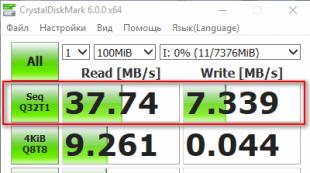VPN на телефоне: что это, зачем, и как активировать в iOS и на Android. Как выбрать VPN-сервис для iPhone Что значит vpn на айфоне
Настройка VPN клиента на iPhone может понадобиться в ряде случаев. Например, для подключения к локальной сети удаленного роутера или для пользования корпоративной почтой компании. Но в большинстве случаев при запросе «как настроить vpn на iphone» пользователи ищут способ обхода различных блокировок, что также возможно при использовании технологии VPN.
Проблему ограничения интернет-ресурсов я полностью ощутил на себе во время поездки в Китай, где полностью заблокирован доступ ко всем привычным нам сайтам и сервисам, таким как ВКонтакте, YouTube, WhatsApp и так далее — уже из этого списка понятно, что нашему человеку, который сегодня уже не ощущает себя вне этих ресурсов, придется туго. При использовании VPN все эти ограничения снимаются и можно пользоваться интернетом, как обычно.
Подключение iPhone к VPN через приложение
Если целью использования VPN является обход неких блокировок в сети, то проще всего использовать одно из множества бесплатных приложений для iPhone. Я пользуюсь программой VPN Master.
После запуска по дефолту будет активирована настройка включения оптимального по расположению VPN сервера.

Но если кликнуть по ссылке «Optimal Location», есть возможность выбора страны происхождения сервака вручную — нас интересует вкладка «Free», то есть бесплатные VPN серверы. Цвет пиктограммы сигнала подскажет, какой из них наиболее подходит в данный момент

Делаем выбор, после чего программа начнет работать

После удачного подключения в верхнем трее появится значок VPN.

Подключение Айфона к VPN серверу вручную
Теперь разберемся с тем, как подключиться к серверу VPN вручную. Этот вариант может подходить как для использования публичного VPN сервера, данные для подключения к которому можно взять из свободного доступа, так и к серверу, организованному на базе маршрутизатора для доступа в удаленную локальную сеть организации или в домашнюю.
Заходим в «Настройки > Основные > VPN»

На следующей странице переключаемся на вкладку «PPPT» и вводим следующие данные:
- В поле «Описание» вводим любое название для нашего соединения
- «Сервер» — зарегистрированное доменное имя VPN сервера или его белый IP адрес
- «Логин» и «Пароль» — данные для доступа к VPN серверу, заданные на удаленном роутере
- «Шифрование» — выбираем «Auto»
- «Для всех данных» — Включено

После этого возвращаемся в основное меню настроек. Под пунктом «Сотовая связь» появится новый переключатель «VPN». Для включения соединения переводим ползунок в активное положение.

Развитие мобильных интернет-технологий позволило полноценно использовать телефоны и планшеты для серфинга в Сети. Мобильные гаджеты используют не только для поиска необходимых сведений, с их помощью: общаются в социальных сообществах, совершают покупки, проводят финансовые операции, работают в корпоративных сетях.
Но как при этом надежного, безопасного, анонимного интернет-соединения? Ответ простой – воспользоваться VPN.
Что такое VPN и зачем он нужен на телефоне
Технологии, позволяющие создать логическую сеть с одним или множеством соединений, получили обобщенное название Virtual Private Network (сокращенно VPN). В дословном переводе это выражение звучит, как виртуальная частная сеть.
Её суть состоит в создании поверх или внутри другой сети, защищенного соединения (своеобразного туннеля) по которому, благодаря установленному на гаджете приложению, клиент может обращаться к VРN-серверу. Внутри такого соединения осуществляется изменение, шифрование и защита всех передаваемых данных.
Почему же сервисы, предоставляющие возможность пользоваться такими виртуальными сетями стали так популярны и так ли необходимо их наличие на планшете или смартфоне?
В туристических и деловых поездках часто возникает необходимость воспользоваться интернетом: для входа в мобильный офис, деловой переписки, заказа и оплаты билетов и общения по Skype и прочее. Удобно с помощью, находящегося под рукой девайса проверить почту, проанализировать котировки, изучить новости. Но для этого приходиться прибегать к услугам Wi-Fi, который сейчас во многих вокзалах, аэропортах, кафе и гостиницах бесплатен.
Конечно возможность получить доступ к интернету в любом месте полезная и удобная вещь, но насколько это безопасно. Специалисты, занимающиеся защитой информации, утверждают, что через незащищенное Wi-Fi-соединение можно просто и без особого труда получить доступ ко всем данным находящимся на гаджете.
В этом случае выбор услуг VPN будет самой лучшей возможностью оградить пользователя от хищения его конфиденциальных сведений. Однако не только для безопасности можно использовать эти виртуальные сети. Их применение позволяет получить возможность зайти на веб-ресурс недоступный в определенном регионе, обойти ограничение корпоративной сети, и прочее.
Особенности мобильных технологий
Для того, чтобы владельцы мобильных гаджетов могли воспользоваться этими облачными технологиями многие VPN-сервера были адаптированы для работы с такими устройствами. Каналы связи, используемые смартфонами и планшетами для входа в Сеть, часто меняются, это может быть Wi-Fi, а затем 3G или 4G-соединение. Это в значительной мере осложняет возможность обычного VPN-сервера поддерживать на выделенном канале стабильную связь.
Так происходит из-за того, что он видит обращение к нему гаджетов с разных подсетей и IP-адресов, что приводит к потере приложениями, установленными на устройствах, активного подключения. Чтобы этого избежать на специально адаптированных серверах, оснащенных технологией VРN, начали применять специальные способы авторизации. Которые дают возможность осуществить двустороннюю передачу данных от сервера к носимым гаджетам, где устройства периодически производит смену сетевых настроек.
Как правильно использовать возможности VPN на телефоне
Существуют услуги платных VPN-серверов и их бесплатные аналоги. Что лучше выбрать решать каждому пользователю индивидуально. Если получилось определиться с выбором сервиса и сервера нужно переходить к настройке. Сейчас наиболее популярными мобильными гаджетами являются устройства на iPhone и Android.
Активация VPN на iPhone
Чтобы настроить использование этих технологий на iPhone, можно использовать два пути. Первый – выбрать наиболее подходящее для этого приложение из App Store и установить его. После чего произвести следующие действия:
- Посетить раздел настройки.
- Открыть вкладку VPN и активировать её ползунком.
- После чего выбрать установленный сервис.
Второй – настроить VPN вручную. Для этого нужно осуществить следующие манипуляции:
- Войдя в устройстве в раздел настройки, активировать VPN и кликнуть по значку «добавить конфигурацию».
- Затем выбрать тип защиты: L2TP, IPSec или IKEv2 и активировать необходимую конфигурацию.
- После чего следует заполнить сведения о настройках частной сети: описание удаленного идентификатора, сервера и заполнить сведения необходимые для регистрации – ник, пароль.
- При наличии прокси-сервера следует выбрать исходя из предпочтений, его использование: авто или в ручном режиме.
- Нажав кнопку «Готово» и переключив в нужное положение ползунок состояние можно приступать к интернет-серфингу.
Теперь весь трафик с iPhone, будет проходить через VPN.
Настройка VPN на Android
Здесь подключить выбранный VPN-сервис намного проще для этого необходимо:
- Активировать раздел «Настройки», где в строке «Беспроводные сети» кликнут по надписи: «Дополнительно».
- После чего после открытия подраздела «VPN» и клика по знаку +, буде предоставлены данные о доступных протоколах подключения таких услуг.
- Выбрав и сохранив необходимое подключение, останется лишь ввести создать необходимые для работы учетные данные: логин и пароль.
Конечно на стройки разных смартфонов могут отличаться, но основные действия во многом схожи.
Заключение
Сложно оспорить, что использование VPN в мобильных устройствах становиться услугой всё более востребованной. Благодаря таким сервисам перед пользователями открывается масса возможностей: пускаясь в путешествия иметь возможность не отрываться от рабочего процесса, зная, что все его данные постоянно защищены, находясь в ином регионе получать доступ к необходимым ресурсам и прочие преференции.
В последнее время много разговоров о VPN и его использовании на мобильном телефоне, например, на iPhone. Но, многие пользователи все еще не знают, что это за технология и для чего она нужна. Чтобы закрыть этот пробел в знаниях мы расскажем о том, что такое VPN на iPhone, для чего он нужен и как его включить.
Для того чтобы понять, что такое VPN на iPhone нужно скачала разобраться в значении самого термина VPN. Данный термин является сокращением от Virtual Private Network, что можно перевести на русский как виртуальная приватная сеть. Такие сети используются в тех случаях, когда организовать реальную, физически существующую сеть невозможно или не рационально. Виртуальные сети передают данные через уже существующие сети, чаще всего через Интернет. При этом, благодаря шифрованию, вся передаваемая информация остается надежно защищённой, вне зависимости от надежности сети поверх которой работает виртуальная сеть.
Типичный пример использования виртуальной сети – это корпоративная сеть, которая объединяет несколько региональных отделений компании в одну общую компьютерную сеть. При построении такой сети не важно, как далеко расположены отделения компании друг от друга, так как данные все равно будут передаваться через Интернет.
Также, виртуальные сети могут использоваться и для решения других задач. Например, некоторые Интернет-провайдеры используют VPN для подключения пользователей к Интернету. Но, обычные пользователи, чаще всего, применяют VPN тогда, когда нужно обеспечить безопасность подключения к Интернету или обойти блокировку доступа к сайтам. Именно такой сценарий использования VPN чаще всего применяется на iPhone и других мобильных телефонах.
Для чего нужен VPN в iPhone
Как мы уже сказали, VPN может использоваться для решения разных задач. Ниже мы рассмотрим несколько наиболее типичных примеров, в которых VPN может применяться на iPhone или другом мобильном телефоне.
- Безопасное подключение к Интернету . При подключении к не защищенном Wi-Fi (например, в кафе, гостинице или аэропорте) вы оказываетесь в опасности, так как в этом случае ваши данные могут быть перехвачены и использованы посторонними. Для решения этой проблемы можно использовать VPN. Для этого нужно подключить iPhone к Wi-Fi и сразу включить VPN. После этого весь ваш трафик будет передаваться через зашифрованную виртуальную сеть, что защитит вас от утечки информации.
- Анонимность в Интернете.
При работе в Интернете у вас может возникнуть необходимость скрыть свое реальное местоположение. Для решения этой задачи также можно использовать VPN. Подключите iPhone к Интернету любым удобным вам способом и включите VPN. После такого подключения ваш трафик пойдет через сервер VPN-провайдера, что скроет ваше реальное расположение.
- Обход ограничений. Во многих странах есть списки сайтов, доступ к которым заблокирован. Но, используя VPN эти ограничения можно обойти. Для этого просто подключаем iPhone к Интернету и включаем VPN. После этого ваш трафик пойдет через сервер VPN-провайдера, что позволит зайти на заблокированный ресурс. В данном случае важно понимать, что для обхода блокировок вам нужен VPN-сервер, расположенный в другой стране.
- Подключение к корпоративной сети . Используя VPN на iPhone, вы можете подключиться к виртуальной сети вашей компании и получить доступ ко всем ресурсам, которые присутствуют в такой сети. Например, это может быть доступ к внутреннему сайту, который работает только в сети и не доступен из Интернета.
Как включить VPN на iPhone
Для того чтобы включить VPN на iPhone его нужно сначала . Для этого откройте настройки iPhone и перейдите в раздел «Основные – VPN».

В данном разделе нужно воспользоваться опцией «Добавить конфигурацию VPN».

После этого появится большое окно с настройками подключения к VPN. Тут необходимо правильно указать тип подключения, адрес сервера, а также ввести правильные данные для доступа. Подробную информацию о настройках, которые здесь нужно использовать вы можете узнать в поддержке вашего VPN-сервиса. После внесения всех настроек нужно сохранить подключение к VPN с помощью кнопки «Готово».

После настройки VPN подключения вернитесь на главный экран настроек iPhone. Здесь, рядом с Wi-Fi и Bluetooth, должен появиться переключатель VPN.

Переведите данный переключатель VPN в положение «Включено» и ваш iPhone автоматически подключится к VPN-сети.
Также нужно отметить, что многие VPN-сервисы имеют собственные приложения, которые значительно упрощают подключение к VPN. В этом случае нужно просто запустить приложение на iPhone и нажать на кнопку «Подключиться».
Как отключить VPN на iPhone
Если вы включали VPN на iPhone с помощью настроек, то для его отключения достаточно еще раз зайти в настройки и нажать на переключатель VPN. При этом удалять созданное подключение не обязательно.

Если же вы подключались к VPN с помощью приложения, то и отключаться нужно через него. В этом случае отключение через настройки не сработает.
VPN сервисы для iPhone
Как вы могли заметить, VPN включается очень просто. На iPhone для этого достаточно добавить новую конфигурацию и включить переключатель в главном меню настроек. Но, может возникнуть вопрос, где взять параметры, которые нужно указывать при создании конфигурации?
Для этого вам нужно выбрать VPN сервис, зарегистрироваться на его сайте и оплатить услугу согласно тарифам. После оплаты сервис выдаст вам подробные инструкции по настройке ваших устройств, там будут указаны адреса серверов, а также логин и пароль, который нужно указывать при создании конфигурации в настройках iPhone.
Обычно услуги таких сервисов оплачиваются помесячно, но если заплатить на год вперед, то можно заметно сэкономить. Также иногда доступен пробный период, в течение которого можно протестировать сервис не оплачивая услугу.
Ниже мы рассмотрим несколько проверенных сервисов, которые обеспечивают стабильное подключение и высокую скорость интернета.

 — популярный западный VPN сервис с большим количеством серверов и высокой скоростью работы. Фишкой NordVPN является упор на безопасность, здесь используются только наиболее защищенные способы подключения и не ведуться никакие логи. Также сервис надежно защищает от утечек IP адресов и DNS запросов. Настройку подключения можно выполнить через приложение. Стоимость месяца подписки здесь составляет почти 12$, но если оплачивать услугу на год или больше, то цена будет заметно меньше. Возможен возврат средств (в течении 30 дней).
— популярный западный VPN сервис с большим количеством серверов и высокой скоростью работы. Фишкой NordVPN является упор на безопасность, здесь используются только наиболее защищенные способы подключения и не ведуться никакие логи. Также сервис надежно защищает от утечек IP адресов и DNS запросов. Настройку подключения можно выполнить через приложение. Стоимость месяца подписки здесь составляет почти 12$, но если оплачивать услугу на год или больше, то цена будет заметно меньше. Возможен возврат средств (в течении 30 дней).
Данная инструкция демонстрирует, как подключиться к серверу ретрансляции VPN Gate с помощью L2TP/IPsec VPN клиента, встроенного в мобильную операционную систему Android.







- Перейдите в приложение Настройки .
- В секции сетевых настроек нажмите "Еще" и выберите опцию "VPN".
- Нажмите кнопку .
- Откроется экран настройки нового VPN-подключения. Введите произвольное название в поле имя, например, "vpn" и выберите тип подключения L2TP/IPSec PSK .
- На данном экране нужно ввести либо имя узла, либо IP-адреса сервера из пула открытых серверов VPN Gate http://www.vpngate.net/en/ .
- Откройте список публичных серверов ретрансляции и выберите VPN-сервер, к которому хотите подключиться.

Важная информация
- Скопируйте имя узла DDNS (идентификатор, который заканчивается на ".opengw.net") или IP-адрес (цифровое значение xxx.xxx.xxx.xxx) и введите его в поле “Адрес сервера” на экране конфигурации.
Примечание
- Прокрутите вниз и отметьте галочку “Дополнительно”, если она доступна.
- Введение vpn в поле "Общий ключ IPSec".
- В поле “Маршруты пересылки” введите 0.0.0.0/0 . Убедитесь, что вы правильно ввели значение этого поля. В противном случае, вы не сможете установить подключение к VPN-серверу.
- После этого нажмите кнопку “Сохранить”.
2. Запуск VPN-подключения
- Вы можете в любое время установить новое подключение к VPN-серверу. Откройте настройки VPN, и вы увидите следующий список.
- Введите vpn в поля “Имя пользователя” и “Пароль” при первом использовании. Отметьте галочку “Сохранить учетные данные”. Нажмите кнопку , чтобы установить VPN-подключение
- После установки VPN-подключения у соответствующей записи из списка VPN появится статус Подключено . На устройстве Android может появится уведомление об активации VPN. Нажмите по сообщению, чтобы посмотреть статус текущего подключения.
3. Интернет без ограничений
ip8.com
Данная инструкция демонстрирует, как подключиться к серверу ретрансляции VPN Gate на iPhone / iPad с помощью L2TP/IPsec VPN клиента, встроенного в iOS.





1. Предварительная конфигурация
- На главном экране iPhone / iPad выберите приложение Настройки .
- Выберите опцию VPN (или перейдите в меню "Основные > VPN"), затем нажмите Добавить конфигурацию VPN .
- На странице настроек выберите Тип > L2TP и добавьте название соединения в поле Описание , например "VPN Gate".
- Далее на данном экране нужно ввести либо имя узла, либо IP-адреса сервера из пула открытых серверов VPN Gate http://www.vpngate.net/en/ (для столбца L2TP/IPsec Windows, Mac, iPhone, Android No client required в списке серверов должна быть отмечена галочка).
- Откройте список открытых серверов ретрансляции и выберите VPN-сервер, к которому хотите подключиться.

Важная информация
Для столбца L2TP/IPsec Windows, Mac, iPhone, Android No client required в списке серверов должна быть отмечена галочка, которая сообщает о поддержке настраиваемого протокола L2TP/IPsec.
- Скопируйте имя узла DDNS (идентификатор, который заканчивается на ".opengw.net") или IP-адрес (цифровое значение xxx.xxx.xxx.xxx) и введите его в поле Сервер
на экране конфигурации.
Примечание : рекомендуется использовать имя DDNS – его можно продолжать использовать, даже если соответствующий DDNS IP-адрес в будущем изменится. Тем не менее, в некоторых странах у вас не получиться использовать имя узла DDNS – в этом случае следует использовать IP-адрес.
- Введите vpn в поля "Учетная запись", "Пароль" и "Общий ключ", затем нажмите "Готово".
2. Запуск VPN-подключения
- Вы можете в любое время установить новое подключение к VPN-серверу, выбрав необходимую конфигурацию в меню настроек VPN и установив переключатель Статус в положение "Вкл".
- iOS показывает индикатор "VPN" в верхней панели, если VPN-подключение установлено.
- Перейдя в конфигурацию, вы можете получить следующую информацию: назначенный IP-адрес и время подключения.
3. Интернет без ограничений
Когда соединение установлено, весь сетевой трафик будет проходить через VPN-сервер. Вы также можете перейти на сайт ip8.com , чтобы посмотреть глобальный IP-адрес.. Вы сможете увидеть видимое из сети местоположение, которое будет отличаться от вашей фактической локации.
При подключении к VPN вы сможете посещать заблокированные веб-сайты и использовать заблокированные приложения.
VPN (полное название – Virtual Private Network) – это способ организации виртуальных компьютерных сетей поверх реальных. Зачем он нужен? Используют VPN при решении самых разных задач. Например, для обхода блокировки доступа к определённым сайтам, которые запрещены на той или иной территории. Применяют данную технологию связи и в целях повышения конфиденциальности. С помощью VPN легко зашифровать соединение. В итоге запрашивающие IP будут получать не ваш индивидуальный номер, в котором записано, откуда вы выходите в сеть, а другой, привязанный к месту или конкретной стране.
Так что предлагаем вам вместе с нами разобраться в том, как настроить VPN на iPhone. При этом обещаем, что приведённая ниже информация будет актуальна практически для всех моделей – 4, 4s, 5, 5s, 6, 7 и пр.
Инструкция по настройке VPN для iOS
Включить ВПН на айфоне можно разными способами. Хотя обычно делается это через встроенные настройки устройства или при помощи сторонних приложений.
Давайте для начала подробнее остановимся на первом варианте. То есть настроим VPN на самом телефоне без установки специального софта из интернета.

Для справки! VPN – это своего рода звено между вашим мобильным устройством и интернетом. Главная его функция – дать ложный айпи-адрес, чтобы замаскировать настоящее местоположение пользователя. Хотя сегодня многие из нас применяют VPN и для того, чтобы убрать блокировки к различным запрещённым сайтам.
Как подключить VPN на iPhone с помощью приложения?
Существует множество программ, обеспечивающих VPN-подключение на айфоне. Если говорить более точно, то у каждого VPN-провайдера есть своё приложение. Поэтому можно просто зайти в App Store, скачать и установить его.
Хотя мы рекомендуем обратить внимание на прогу Betternet . Это одно из самых удобных подобных приложений. Для подключения и отключения впн понадобится тапнуть всего лишь на одну кнопку. При этом время использования VPN не ограничено. Правда, с первым запуском придётся настроить профиль. С последующим вхождением в приложение делать это уже не придется.

Также не нужно будет создавать аккаунты или задействовать ещё какие-либо дополнительные сервисы. Просто заходите в Betternet, жмёте «коннект» для подключения и «дисконнект» для отключения. Ещё в этом приложение нет никакой рекламы, регистрации и пр. Даже в Китае работает (там очень много ограничений к различным ресурсам), где тот же популярный VPN Master оказывается бесполезным.
Спросите, как живёт данный бесплатный VPN-сервис без всякой финансовой поддержки? Всё просто. По желанию каждый пользователь может стать волонтером и помочь проекту через продвижение и установку приложений из App Store. Довольно интересно и несложно.
Для справки! Какие ещё программы для работы с впн можно порекомендовать? Это Tunnel Bear, OpenVPN connect и Cloak. Если же у вас есть не только айфон, но и смартфон на андроиде, то на нём лучше использовать прогу Turbo VPN.
Как удалить VPN на iPhone?
Для этого нужно зайти в «Настройки». Затем выбрать раздел «Основные». После чего кликаем на «Профили». Находим свой VPN, тапаем на него и затем жмём красную кнопку «Удалить».

Возможные проблемы
Если айфон подключен к сети через VPN, то об этом свидетельствует соответствующий значок в верхней панели уведомлений (обычно он не мигает, а просто отображается). Бывает и так, что он вдруг неожиданно пропадает. Это значит, что соединение через VPN не работает. Как правило, причин у неполадки две:
- нестабильное подключение к интернету;
- сбои на сервере, предоставляющем впн-услуги.
Поэтому при наличии каких-то проблем:
- Для начала вручную переподключитесь к VPN одним из вышеописанных способов.
- Затем проверьте, стабильно ли ваше подключение к мобильному интернету или вай-фай сети.
- Обратите внимание на правильность указанных настроек.
- Если же вы использовали приложение, то просто установите другой сервис. Вероятно, у программы, которую вы скачали и загрузили ранее, VPN-соединение блокируется в этой местности.
- Также можно попробовать перезагрузить устройство и отключить антивирусный софт.
Подведём итоги
Сегодня многие считают, что VPN – это та область, которая может понадобиться только хакерам и компьютерным «гуру». Но это ошибочное мнение. Любой пользователь, если его любимый интернет-ресурс окажется заблокированным, захочет обойти блокировку и восстановить доступ к нему. А сделать это можно будет именно с помощью VPN. При этом о том, как всё это «провернуть», мы подробно рассказали в этой статье.